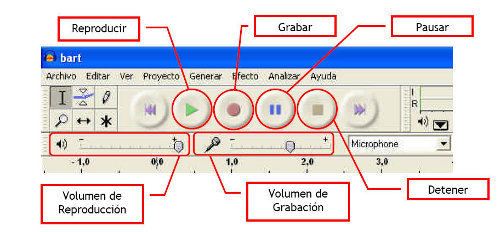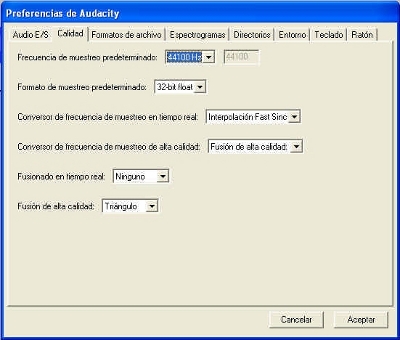Ahora podemos grabar nuestra voz. Para ello, pulsamos sobre el
botón
de grabar y comenzamos a hablar. Uno de los problemas que se presentan
con más frecuencia es la presencia de sonidos explosivos, que aparecen
cuando el aire que expulsamos al hablar choca con violencia contra la
membrana del micrófono, sobre todo con ciertas consonantes. Para
evitarlo y conseguir así una calidad adecuada a nuestras necesidades,
debería ser suficiente con alejar y/o inclinar un poco (unos 30º
aproximadamente) el
micrófono con respecto a la boca.
Graba la siguiente frase con voz clara,
despacio y
articulando bien las palabras:
"Ésta
es una grabación de sonido. El objetivo de este archivo es aprender a
editarlo usando el programa Audacity. ¡Comenzamos a trabajar!... Ya
está."
Cuando terminemos de hablar (y no antes) pulsamos sobre el botón parar.
También es bueno recordar que, una vez terminemos de decir lo que
queremos grabar, NO debemos decir nada ANTES de pulsar el botón parar,
pues pueden quedar “colas de sonido” que no deseamos.